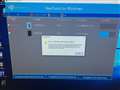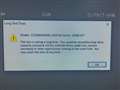このページのスレッド一覧(全331スレッド)![]()
| 内容・タイトル | ナイスクチコミ数 | 返信数 | 最終投稿日時 |
|---|---|---|---|
| 2 | 5 | 2019年1月9日 17:51 | |
| 3 | 5 | 2018年12月17日 07:53 | |
| 1 | 6 | 2019年1月3日 15:42 | |
| 2 | 19 | 2018年7月9日 20:04 | |
| 0 | 3 | 2018年6月23日 08:42 | |
| 15 | 15 | 2018年6月14日 00:04 |
- 「質問の絞込み」の未返信、未解決は最新1年、解決済みは全期間のクチコミを表示しています
現在、SEAGATE ST2000DM001 2TB 64MB 7200rpm の内臓HDDを2012年?あたりから使っています。
問題なく動いていますが安全のためにHDDクローンを作ろうと思います。
クローン作製にはサンワサプライのUSB-CVIDE4を購入し使用しようと思います。
USB-CVIDE4の取説によるとクローンを作るには同じ2TBのHDDが推奨されていますが、
どのメーカーが良いのか、
7200rpmと5400ではどちらが良いのか、
64MBと256ではどちらが良いのか、
初心者なのでどのようなHDDを購入すれば良いか分かりません。
詳しい方、教えて下さい。
OSはWindows10Proです。
値段が高いのでSSDは無理です。
![]() 0点
0点
アイアンウルフ2TBではないかと思います。NAS用なのでバラクーダーよりも丈夫と思います。問題解決になってしまって、先送りになりましたが、BDレコを買ったらアイアンウルフに換装したいと思っております。PC用には、リカバリーデーター保存用に使っております。わずか数十時間ですが。
書込番号:22370679
![]()
![]() 0点
0点
SSDのSATA接続タイプですら最大容量かつ普及価格帯で2TBまでしかありませんから。(お店で札下がってるのも2種類位しか無いです)
高くて買えません以前の話ですよ。
さてさて本題。
どうでも良いのですが(どこでもなんでもそうかわらん)、ただ仰るようにバックアップ保管で仕舞っておく物なら安い(価格優先)ので良いかもです。
オススメとして多重化バックアップを説いてるヒトなので円盤焼きとこのようなHDDと複数種類でデータ残すって事やっておけば宜しいのではないかと。
一応初心者とのことで、文章内質問の答えを。
7200と5400当初からパフォーマンスの良い7200回転、レスポンスは悪いけど低電力で使えて安くて多分壊れにくいであろう5400と2つ種類在りました。
ノート用の薄い奴も同じくこの2種類ありました。
デフォルト5400回転のHDDを7200の奴に交換してキビキビ動くノートに仕上げて使ったりしてましたね。
SSDが売られるようになってからHDDが生き残るために工夫されたのがHDDにキャッシュとしてメモリぶちこむ事でアクセス速度を稼ぐ手法です。
なのでこのメモリも多い方が本当は良いです。
7200より5400回転の方ホンの少しが安いはず。
載せるメモリーはできれば256が良いですが、64でも構いません。
原価割れして販売競争繰り返してストレージの製造メーカは統廃合されつくし、今は会社が2つしかないです。
なのでどちらでも一緒と書きました。
個人的には品質管理を売りにする高いモデルを使いたいと思いますが・・・。
私はもう初期の頃からSSDに換えてますのHDDの良し悪しについての情報無いです。
書込番号:22370709 スマートフォンサイトからの書き込み
![]()
![]() 1点
1点
OSを入れる部分は多少の容量があれば十分です。
人によっては128GBくらいで事足りるでしょう。
データーさえ別にすれば2TBも要りません。
確かに割高ではありますが、4〜5千円で買えるSSDもあります。
HDDに関してはどれでもいいです。
速度が何倍も違ったりすることもありませんし、容量が2TB以上あれば何でもいいです。
ただ貴方が買おうとしているものは3.5インチHDDの利用を想定しているのでしょうか?
写真も2.5インチのものみたいですし、確認した方がいいでしょう。
中途半端にけちるくらいなら、そんなものに頼らずソフトでコピーした方がいいでしょう。
SATAケーブルを買ってマザーボードと接続するとか、1台用のSATAケースを買った方がいいです。
書込番号:22370841
![]()
![]() 1点
1点
>やっぱり傑作RS-1506U 38-2Tも可さん
>Yone−g@♪さん
>uPD70116さん
アドバイスありがとうございます。
皆さんのご意見を総合すると、2TBのHDDはどれを買っても大差なく、
容量は少なくともSSDを買う方が良いようですね。
それでも、HDDを買うならアイアンウルフ2TBが耐久性では良いという事でしょうか。
因みに、クローンを作るならサンワサプライのUSB-CVIDE4などよりソフトを購入した方が良いのでしょうか。
3.5HDDのクローンを作る計画でしたが、ソフトを入れて設定をするよりサンワサプライの方が楽かと思いました。
HDDは突然壊れることが多く、クローンを作っておけばクローンのHDDを壊れたHDDの替わりに差し込めば
OSもアプリも再インストールする必要なく復活できると聞きました。
目的はもしもの時を考えクローンを作ることですが、
おすすめの方法があれば教えてください。
書込番号:22373315
![]() 0点
0点
お立ち台のコピー機能は、パソコンを通さないということが便利だと思います。OSに縛られないから用途は広いかと思います。
クローン作製には、アーク情報のソフトのみ使っています。トラブルに遭遇したことがありません。操作ミスで失敗はありました。
HDDも二つのメーカーしかないので、耐久性を必要とする分野に使うものが貴重なデーター保存先(ssdは論外)として選択するしかないのが現実と思います。磁気テープ保存装置のほうが何十年レベルの保証ですが、一般が手にできるものでもありませんし。
書込番号:22382479
![]() 0点
0点
従来
・Windowsデスクトップパソコンのデータ保存用途として、外付けハードディスクを15台使用
・バッファローの「みまもり合図」で障害防止対策
これから
・内蔵ハードディスクへ切り替えたい(ハードディスクディスクケースを使用)
・障害防止対策をどうすれば良いか分からない
質問
・これまで「外付けハードディスク」へデータ保存してきたのですが、障害防止対策はバッファローの「みまもり合図」に任せっきりでした
・これからは「内蔵ハードディスク」へデータ保存していきたいのですが、障害防止対策をどうすれば良いか分かりません
・思いつくことは、「CrystalDiskInfo」で「S.M.A.R.T.情報」監視して「健康状態」項目をチェックすることぐらいなのですが、「内蔵ハードディスク」の障害防止対策として一般的にはどんなことが行われているでしょうか。みなさんが普段行っている対策があれば教えてください
・監視ソフトは、「CrystalDiskInfo」で良いですか?
![]() 0点
0点
S.M.A.R.T.の監視にはCrystalDiskInfoを常駐させておけばよいでしょう。
もっとも、S.M.A.R.T.は目安にはなりますが、絶対ではありません。
S.M.A.R.T.で警告が出なくても、壊れるときは、突然、壊れます。
絶対になくしたくないデータなら、クラウドと連動させるなり、RAIDを使うなどして、そもそも、突然、壊れることを前提としたバックアップ体制が必要です。
15台もHDDを使うなら、ある程度、本格的なNASを構築し、故障時にスムーズに交換できる体制で運用するのが筋でしょうね。
書込番号:22325359
![]()
![]() 2点
2点
確実にデータの安全性をというなら、バックアップが一番ですy
S.M.A.R.T.情報の監視である程度は、不良発生を確認できますが、
最近のような大容量化になると、データを退避するのに時間がかかります。その間に、ご臨終してしまう可能性もあります。
突然死だと、なおさら手も打てません。
書込番号:22325558
![]()
![]() 1点
1点
みなさん、回答ありがとうございました。
・基本的にはバックアップ取得するだけで、「S.M.A.R.T.情報」監視まではあまり行っていない感じでしょうか?
・それともバックアップ取得した上で、一応監視だけはしている感じでしょうか?
・正解はないと思うのですが、考え方の参考にしたいので…
書込番号:22327866
![]() 0点
0点
>「S.M.A.R.T.情報」監視まではあまり行っていない
>それともバックアップ取得した上で、一応監視だけはしている感じでしょうか?
見てますy
「S.M.A.R.T.情報」だけでは万全ではないため、バックアップも行うのが良いということです。
上記にも書きましたが、監視していても不良を発生確認→新HDDにデータ移行が間に合わないこともあります。
確実で無ければ、他の方法と併用するのが無難です。
>正解はないと思うのですが、考え方の参考にしたいので…
使用時間をみて判断することもあります。
Cドライブのようにアクセスが頻繁かつランダムな場合、24時間録画のように継続使用頻度の高い場合、データ用にときおりしかアクセスの無い場合。
通電していれば、使用時間は同じように加算されますが、使い方しだいで消耗は変わってきます。
よく使うものなら1万時間経過から、あまり使わないものは3万時間経過から、で私は要注意としています。(年間=8760時間)
ですから、NASなど4年くらいで容量アップも考慮して、HDD交換を考えています。
時間などで事前に取替交換するのも、安全策の1つですy
書込番号:22328516
![]()
![]() 0点
0点
>パーシモン1wさん
・再度の回答ありがとうございました
・大変参考になりました
・回答読んで、バックアップした上で、監視もしていこうと思いました
書込番号:22330166
![]() 0点
0点
PCの調子が悪くなった為、OSの再インストールを行いました。
何とかシステムドライブの方は復旧できたのですが、データを保存していた4TBx2で構成していたRAID1ボリュームの方が再構成の際に手順を間違えたらしく、ディスクが未割り当ての状態となってしまいました。
初期化を迫られますが、大切なデータが入っているので下手なことはできずに現在手をこまねいている状況です。
無事データを復旧し、なおかつRAID1(ミラーリング)を再構築する手段はないでしょうか?
参考までにこの状況に至った経緯を下に説明しますと−
1. OS再インストール後、インテル・ラピッド・ストレージ・テクノロジー(IRST)をインストールし設定画面を開きましたが、本来RAIDを構成する「作成」タグが見当たりませんでした(画像1)
2. PCの調子が悪かった際にBIOSリセットを行ったのを思い出し、BIOSでIRSTを有効、AHCI→RAIDで起動方法を変更し、「I+Ctrl」でRAID構築画面を開きHDD2台を選択しRAID1を構築
3. そのまま再起動しましたがOSが立ち上がりませんでした
4. そのため手順を戻すべく再びRAID→AHCIに戻し再起動させるとOSは起動したものの、OS上からHDDのボリュームが消えたためディスクの管理を開くと「未割り当て」の状態となってしまいました。
5. その後手順を戻って「I+Ctrl」でRAIDボリュームの削除・再構築等ためしましたが解決しないため現在に至ります。
以上がPC上で行った設定です。
手順がどこか間違っていたために現在の状況になってしまったのでしょうが、今はデータが無事復旧してくれるのを願うのみです。
データ復旧ソフトなどを試すしかないのでしょうか?
データを下手に上書きしてしまうと復旧すら絶望的になってしまうので、これ以上何も試せない状況です。。
データ復旧のためにぜひとも解決手段をご教授ください。
![]() 0点
0点
確実にデータ救出したいなら、業者に依頼しましょう。
書込番号:22299195
![]() 0点
0点
自力で何か試したいのなら、「HDD クローン スタンド」と、4TBのHDDを購入し、
RAID1構成のHDD一方を、新しい4TBのHDDにコピー(クローン)して、以降コピー
したHDDで、データ救出を行ってみましょう。
データ救出ソフトは、有料、無料といろいろあります。
取り敢えず、Recuva をお勧めしておきます。
書込番号:22299206
![]() 1点
1点
>ひろピン35さん
>2. PCの調子が悪かった際にBIOSリセットを行ったのを思い出し、BIOSでIRSTを有効、AHCI→RAIDで起動方法を変更し、「I+Ctrl」でRAID構築画面を開きHDD2台を選択しRAID1を構築
AHCI→RAIDとするだけにしておくべきだった。
「I+Ctrl」でRAID構築画面を開きHDD2台を選択しRAID1を構築する操作を行ったことにより、新たなRAID1を構築してしまった。
>5. その後手順を戻って「I+Ctrl」でRAIDボリュームの削除・再構築等ためしましたが解決しないため現在に至ります。
新たなRAID1を削除し、再構築しただけなので、解決しない。
猫猫にゃーごさんのアドバイスに概ね同意する。
「TestDisk」で解決すれば、幸運だろう。
https://pctrouble.net/software/testdisk.html
書込番号:22299227
![]() 0点
0点
>ひろピン35さん
もし「TestDisk」で1台のハードディスクが復旧したら、「I+Ctrl」でRAID1を構築せず、Windowsを立ち上げ、IRST設定画面からRAID1を構築する。
「I+Ctrl」からの構築では、既に記録されているデータを引き継ぐことができない。
IRST設定画面からRAID1を構築する場合、ひろピン35さんが指定した1台のハードディスクに記録されているデータを引き継ぐ選択肢がある。
その際、復旧していないハードディスクを指定してしまうと、当然データが消えるので、間違えないよう注意する。
正しく操作しても、何らかの異常によりデータを失う恐れはある。
猫猫にゃーごさんのアドバイスどおり、4TBのハードディスクを買い足して作業することが理想。
書込番号:22299238
![]() 0点
0点
>猫猫にゃーごさん
返信ありがとうございます。
やはり専門家に依頼するのが確実なのでしょうね。。
とりあえずはダメもとで自力でやってみることから始めたいと思います。
(自力でダメなら最終的に専門家に依頼ということで)
薦めていただいたRecuvaというソフトを試したいと思います。
フリー版と有料版の2種類があるようですが、フリー版でも問題ないのでしょうか?
有料版では「誤って削除されたファイルや画像を復元」「家庭のユーザーにおすすめ」と書いてあるのでどちらをDLすればいいのか正直迷っています。
機能的にほとんど差がない、サポートの有無だけであればフリー版でよいのでしょうが、復旧する機能に制限があるのではれば最初から有料版を購入していたほうが…と思ったもので^^;
>DHMOさん
アドバイスありがとうございます。
>AHCI→RAIDとするだけにしておくべきだった
なるほど「I+Ctrl」の作業は余計だったわけですね。
勉強不足でお恥ずかしいです。
TestDiskも試してみたいと思います。
>「I+Ctrl」でRAID構築画面を開きHDD2台を選択しRAID1を構築する操作を行ったことにより、新たなRAID1を構築してしまった
ただ少し疑問に思ったことですが、「新たなRAID1を構築」とありますが手順1で説明している通りRSTをインストール後の設定画面ではRAIDの構築は(作成タグがなかったため)できませんでした
これは自分で気づかなかっただけで、本当はこの時点でRAID1がすでに構築されていた−ということでしょうか?^^;
画像1で確認してもらえばわかりますが、RAID構築に必要な作成タグ(ボタン)もなく、右側のSATAディスク(4TB)2台によるRAIDアレイもその時点では当然ですが構築を確認できていない状況でした(それで最終的にI+Ctrlを試した経緯に至るわけですが…)
手順には書いておりませんが、手順2で「I+Ctrl」変更前にAHCI→RAIDだけ変更して再起動した経緯がありますが、この時点でOSは正常起動しませんでした。
今ちょっとネットで調べてみたのですが、AHCIでOSをインストールしたのであれば、その後にBIOSでRAIDモードに変更しても肝であるRAIDドライバが有効になっていないためSTOPエラーとなりOSは正常起動できないようです。
(RAIDモードで再インストールもしくはレジストリでドライバ(Iastorv.sys)を有効にする必要があると書いてありました)
つまりIastorv.sysが有効になっていない状況だったのでRST設定画面でも作成タグは見当たらなかった−ということではないかと思うのですが、どう思われますでしょうか?
書込番号:22302125
![]() 0点
0点
お二人の返信をお待ちしていましたが残念ながら回答が得られないようなので、この質問を締め切りたいと思います。
結論から先に書きますと、データ復旧ソフトを使って無事データは復旧できました。
一応その手順を示しておきますので、自分と同じ境遇になった人は参考にしてみてください。
・Recuvaを試してみたが、検索前にフォーマットをする指示が出たため躊躇しつつも片割れのHDD2で試すもヒットせず断念。
・市販ソフトでは有名どころのファイナルデータ、完全復旧シリーズを試すも、どれも検索の段階でヒットすらしない状況。
・完全データ復元はデータの現物像が浮かび上がるが、ファイル名が文字化けしており今一歩。
・あきらめて完全データ復元を試すか−と思っていた矢先、EaseUS Data Recovery Wizardの存在をとあるブログで見つけ、試してみたところほぼ100%復旧可能と判断。
・Wondershare RecoveritもEaseUSと同等の性能だったが、信頼性でEaseUSを購入。
一昼夜かけて2種類のRAID1の(ほぼ)完全復旧に成功しました。
・その後レジストリ操作でRAIDドライバ導入を試すもうまくRAIDが成功しないため、最初からRAIDモードでOS再インスコし、無事RAID化が成功。
まぁ最初からSATAモードをRAIDでインスコしておけば、このようなことにならなかったのですが…(^^;
後はRAID1を組んでいてもバックアップはマメにしておいたほうがいいですね。
今回はいい教訓になりました。
書込番号:22367875
![]() 0点
0点
ディスクの管理でドライブレターを変更して下さい。
書込番号:21950920
![]() 0点
0点
マザーボードのメーカーと型番は?
BIOSで認識しないということは、SATAケーブルを繋げていないか、
接触不良の可能性があります。
BIOSでHDDを繋げたSATAポートを無効に設定している可能性も。
マザーボードのどのSATAポートに何を接続しているか書いてください。
書込番号:21951068
![]() 0点
0点
>キハ65さん
早い回答ありがとうございます。
ドライブレターにはなにも表示されません・・・
書込番号:21951072
![]() 0点
0点
>猫猫にゃーごさん
マザーボードはROG STRIX Z370-Fです。
6本くらいつなげるところがあるのですが。全部起動音はなるものの表示はされてません。
書込番号:21951073
![]() 0点
0点
焦るのは分かるのですが状況が掴めません^^;
新しいマザーでSSDにOSを入れた → これはM2ですか?
前に使ってたHDDを接続したけど認識しない? → これはOS上?
BIOS(UEFI)上では認識する? ← まずはBIOS上でHDDが認識しないことにはどうにもならない。
一応、BIOSの状態と接続した画像などを添付してもらった方が解決が速そうです^^;
書込番号:21951095
![]()
![]() 0点
0点
SSDは、M.2ですか?
マザーボードのスペックページに、↓が書かれています。
-- 引用開始 --
*2 The M.2_1 socket shares SATA_1 port when use M.2 SATA mode device. Adjust BIOS settings to use a SATA device.
*3 The M.2_2 socket shares SATA_56 ports when use M.2 PCIE mode device in X4 mode. Adjust BIOS settings to use SATA devices.
-- 引用終了 --
ただ、どのSATAポートに接続しても認識しないということなので、
HDDが故障している可能性もあります。
他のPCに接続するか、USB外付けするとかして確認してください。
書込番号:21951096
![]()
![]() 0点
0点
>猫猫にゃーごさん
HDDです。
RAIDにしてからうまく起動しないみたいです。
外付けハードに切り替えてみます。
書込番号:21951109
![]() 0点
0点
>揚げないかつパンさん
まーざーボードに続きHDDの質問にも答えていただきありがとうございます。
>>新しいマザーでSSDにOSを入れた → これはM2ですか?
SSDにOSを入れています。 たぶんM2です。 因みにM2とかってどこかに記載されているのでしょうか?
>>前に使ってたHDDを接続したけど認識しない? → これはOS上?
OSじょうっていう意味が私自身の中でわからないのですが、ドライブリストにSSDしか表示されません。
>>BIOS(UEFI)上では認識する? ← まずはBIOS上でHDDが認識しないことにはどうにもならない。
一応、BIOSの状態と接続した画像などを添付してもらった方が解決が速そうです^^;
BIOS上でも表示されません。
BIOS起動した際の画像取り方ってスクショと同じですか?
あほみたいな質問ですみません。
書込番号:21951117
![]() 0点
0点
>テクノブレイク7さん
SSDは型番を記載してもらえれば、ここに居る方は分かりますので大丈夫と思います。
BIOSのSSは携帯で撮影でも構いませんし、USBメモリーへF12をクリックしてSSを保存されてもどちらでも構いません。
Windoss10はSSDには入ってるんですよね?
ところでM2を使う場合でもRAID設定ではなくAHCI設定でいいはずなのですが、どこかにRAIDをしてるのですか?
書込番号:21951148
![]() 0点
0点
別投稿の件もありますが、初期不良?
交換はお済なのですか?
きちんと不安要素をなくしてからの作業のように思います。
書込番号:21951190
![]() 0点
0点
ひょっとして,HDDでRAIDを組む計画でしょうか ?
SSDのOSはAHCJでインストール後RAIDモードに変更したら,起動できない ???
爺の妄想 ・・・・
書込番号:21951196
![]() 0点
0点
>けーるきーるさん
大変失礼致しました。素人ながらソケットピン1時間かけて直したら無事メモリを読み込むようになりました
書込番号:21951207 スマートフォンサイトからの書き込み
![]() 0点
0点
えー !
マザーボード交換したのでは ???
メモリー ???
HDDの認識は ???
返信が,チグハグ ???!
書込番号:21951242
![]() 1点
1点
>揚げないかつパンさん
〉〉SSDは型番を記載してもらえれば、ここに居る方は分かりますので大丈夫と思います。
了解です。申し訳ないのですが・・・ただ今出勤中でして・・・詳しい内容に関しては家に帰宅後でないと、お答えできない所存にございます。
〉〉BIOSのSSは携帯で撮影でも構いませんし、USBメモリーへF12をクリックしてSSを保存されてもどちらでも構いません。
その様な方法があるのですね・・・情報有難う御座います。帰宅後早速画像を添付して投稿致します。
〉〉Windoss10はSSDには入ってるんですよね?
はい!。
ssdにwin10が入っております。
〉〉ところでM2を使う場合でもRAID設定ではなくAHCI設定でいいはずなのですが、どこかにRAIDをしてるのですか?
bios初期設定のところでraid create と言うのができまして。そこでやりました。
書込番号:21951243 スマートフォンサイトからの書き込み
![]() 0点
0点
>沼さんさん
〉〉HDDでRAIDを組む計画でしょうか ?
いえ、意味ないとは思いますがssdにてraid組みました
HDDは以前使っていた物を使う為に読み込ませたいと思っています。
書込番号:21951249 スマートフォンサイトからの書き込み
![]() 0点
0点
M2のSSDってのは、たとえばこんなの。
http://kakaku.com/item/K0001054465/
2.5インチのSSDだとこんな。
http://kakaku.com/item/K0001028334/
お使いになるパーツがどんなのかは、最低限覚えておいたほうがよろしいかと。
RAID構築にかんして、取説より。
1-12にある注釈、ならびに、3-10からの説明・手順はお読みになっていますか?
書込番号:21951290
![]()
![]() 0点
0点
>けーるきーるさん
丁寧にurlも載せて頂き有難うございます。
2.5インチのtoshibaのSSDです。
説明書をもう一度見てきます
書込番号:21951534 スマートフォンサイトからの書き込み
![]() 0点
0点
>けーるきーるさん
説明書を今一通り見た結果ひょっとして・・・ssdが1枚しかないのにもかかわらず無理矢理raid機能を入れたせいでHDDが読み込まないのかもしれません・・・
帰宅後にもう一度os再インストールしなおして確認してみます
書込番号:21951563 スマートフォンサイトからの書き込み
![]() 0点
0点
>けーるきーるさん
>沼さんさん
>揚げないかつパンさん
>猫猫にゃーごさん
>キハ65さん
皆さんお騒がせして申し訳ございません。
Bios上でRaid機能を削除しosを起動したら無事読み込みました・・・・
皆さん親身に相談に乗っていただきありがとうございます。
書込番号:21952339
![]() 0点
0点
ごく簡単に、要点だけ言えば、「長時間かかりますよ」ってこと。
http://knowledge.seagate.com/articles/en_US/FAQ/202435en?language=ja-jp
抜粋
長時間のテストは、完了まで時間がかかります。長時間のテストはドライブの各セクタを読み取るため、必要な時間はディスク ドライブの速度と容量によって異なります。最も大容量のドライブでは、2 〜 4 時間かかる場合もあります。
日本語版をお使いになれば?
https://www.seagate.com/jp/ja/support/downloads/seatools/seatools-legacy-support-master/
書込番号:21915469
![]()
![]() 0点
0点
勘違い。
日本語版お使いですね。(^^ゞ
日本語版でも警告ポップアップは英語なのかな。
中途半端な感じですね。
翻訳サイトも利用するといいかも。
文面をコピーできないと、長文の時はめんどくさいですが。
書込番号:21915472
![]()
![]() 0点
0点
>けーるきーるさん
いつもお世話になっておりますm(__)m
ありがとうございました!
またエラーかぁ!!!
と思っていたのですが、違いましたね(^^;;
助かりました(^^)
書込番号:21915481 スマートフォンサイトからの書き込み
![]() 0点
0点
>5年間の減価しない
はどういう意味でしょうか?
使用すれば減価すると思いますが・・・
あと長期保証があるHDDは単価が安くないですよ?
WDだとBLACKモデルが5年保証されていますが、BLUEモデルが2,3台買える金額だったりしますよ。
書込番号:21893034
![]() 2点
2点
回答いただきありがとうございます。
説明不足で済みません。5年後には元値の20%しか保証されないなど
同程度のHDDを揃えられないことがあります。
そこで補償金額が減価しない物を探しているという意味になります。
WDのBlackそこまで高いですか・・・
もしあればですがBlueにお店保証が5年付けられれば最安値になりそうですね。
書込番号:21893055
![]() 0点
0点
意味が判りません。
普通壊れたら新品で交換しますよね?
別に同じものでなくても、そのときの同等品で問題ないでしょう。
普通はそれに備えてある程度予算を確保しておくものです。
もしRAIDで使うなら予備くらい持っていても構わないくらいです。
その様なことを気にするならレンタルにした方がいいのでは?
壊れても部品もしくはPC全体で交換されますし、減価償却なんて考える必要がなくなります。
書込番号:21893132
![]() 2点
2点
基本的にHDDに関してそのような考えは意味がありません。
ある程度知っている人にとっては、1,2年使用したHDDには使っている本人以外価値は見いだせません。
中古のHDD等いつ壊れるかわからない代物に対して補償金額など設定できないと思いますよ。
>もしあればですがBlueにお店保証が5年付けられれば最安値になりそうですね。
量販店で扱っている場合でも1年以内に壊れてもそうおかしくない消耗品に対して5年の追加補償をするかは疑問です。
購入を検討しているお店に確認してみてください。
普通に使用していても精密機器であるHDDに補償範囲内の故障と判断しないでしょう。
ご要望の通りにはまずいかないと思います。
書込番号:21893242
![]() 1点
1点
5年は絶対壊れないHDDなんて存在しないし。5年の間は絶対にデータが助かるなんて保証も存在しません。
危機管理は、ユーザーずすべき事で。仮に製品の欠陥でデータが損失したとしても、責任はユーザーにあります(というか、どのみち取返しが付きません)。
そもそも、何に使うんですか?
書込番号:21893348
![]() 4点
4点
回答いただきありがとうございます。
書き方が悪く済みません。
5年後にHDDが故障しても、無料で動くHDDを入手できれば良いという意味です。
一般に長期保証の場合、5年経過すると購入額の20%程度しか負担されず(保証が減価されるタイプがある)
実質新品のHDDを割引価格で購入するような保険もあるため質問に原価という語彙を使わせて頂きました。
書込番号:21893385
![]() 0点
0点
WDの黒は、RMA5年だったかとは思いますが。
無料で交換と言っても、保証の分高くはなりますので。結局の所、先に払うか後で払うかというところは同じになるかと思います。
ちなみに私は、1年で十分派。
書込番号:21893472
![]() 2点
2点
例えば、ドスパラのパソコン保険
3年保証で、料金は販売価格の 15%
「保険」はギャンブルだから、どうだ、
15%払って、賭けてみるかい? と迫る。
最長3年で、さすがに5年はないですね。
書込番号:21893486
![]() 0点
0点
>KAZU0002さん
WDの黒は高すぎますので確かに割に合わないですね。
以前はPC-Depotあたりが確か独自保証として5年保証をしてよく買っていました。
お値段もプラス2000円くらいだった気がします。
実際、10台に1台くらいは5年の間に何かしらのエラーが出ることがあり結構助けられました。
倉庫として使う物は初期不良もありだと思いますが1年保証は怖いですね。
>ZUULさん
まさにギャンブルですね!
因みにノジマは10%くらいで往復送料も持ってくれる3年保証が付いてくるようです。
HGSTが確か3年だったと思いますので、最安のHDDにこの保険もありかと思っています。
ただ出来れば5年があればもっとありがたいと思っています。
書込番号:21893522
![]() 0点
0点
RMAで2〜3年対応してもらえれば十分です。
HDDは消耗品ですから、壊れたら買い換えるだけですy
車のタイヤと似たようなものです。
よく使う人なら2〜3年もすれば寿命ですし、5年もすれば劣化もあり安全とは言えません。その間にパンクなど不慮なこともありえます。
5年も使ったタイヤが摩耗したから、新品タイヤに無償交換してくれるサービスは無いだろうか?・・・ありません。
HDDのようなものに、5年も経てば減価償却も済み価値はゼロです。そこにタダで新品交換してくれというのは、
無理な話ですy
書込番号:21893529
![]() 0点
0点
まあ、考え方の問題では?
5年で半分壊れるとしましょう。で5年の保証を付けるとしたら、製造メーカーはその分を原価に載せないと、会社が潰れます。
要するに5年で半分壊れるものに5年保証を付けるとしたら、倍の値段を付けないと保証できないってことになります。
ほとんどの人は安い物を購入しますが、バックアップをしてれば、壊れたら買い替えた方が経済的だからじゃないですかね?(保証期間内は交換してもらえるんだし、最低限のリスクコントロールは出来てるし、あとは運って思えば、それなりに納得できるからじゃないですかね?)
余談ですが、データの保護を優先する会社のサーバー用途などでは、高い保守料と、何重ものバックアップを取ってデータ保護をしますが、さらに、壊れにくい(メーカーのMTBFが高い)SASのHDDを使いますが、これは、壊れないって事じゃ無くて、中に入ってる価値からみたら、そんなお金はどうでもいい価格だからっていう方が大きいからです、HDDの値段が3倍でも5倍でも良いんです。数億の価値のために数万をけちるわけないです^^;
書込番号:21893685
![]() 1点
1点
店舗の延長保証なんて店舗毎に異なりますし、製品が何年保証のものでも5年経ったら同じ扱いです。
単にメーカー修理が受けられるだけで、延長保証の減額は同様にされる筈です。
1年保証だろうが5年以上使えることもありますし、5年保証でも5年保たずに壊れることがあります。
それと価格を考えてバランスを取るべきでしょう。
ただ5年保証のHDDを1台買うより、1年保証のHDDを3台買う方が総合的には安上がりな気もします。
多分3台あればほ大抵は5年保つのではないかと...
書込番号:21893997
![]() 1点
1点
>uPD70116さん
よく使うHDDは長期保証タイプ
倉庫としてしか使わない物は保証無しタイプ
このようにするのがコスパが一番良いのではないかと思っています。
また、HDDの修理についてですが5年後に修理する場合、
実際には修理ではなく交換となるため補償金額が下がるタイプだと
近年はHDDの価格もあまり下がりませんし実質割引価格程度になるかと思うのです。
そのため、補償金額が減価しないものがあれば好ましいと思っています。
USB-HDDなどですとジョーシンで5年保証も見かけるのですがエアコンを付けない部屋で利用すると
放熱が微妙で60度超えていました(内蔵タイプは40℃程度)し内蔵タイプが良いと思っています。
書込番号:21894037
![]() 0点
0点
>10台に1台くらいは5年の間に何かしらのエラーが出ることがあり
2000円x10…2万円払って1台交換。
書込番号:21894127
![]()
![]() 2点
2点
>KAZU0002さん
保険料の方が高くなりますね。
つい最近壊れたこともあり冷静でなかったです。
ご指摘ありがとうございます!
書込番号:21894153
![]() 0点
0点
クチコミ掲示板検索
新着ピックアップリスト
-
【欲しいものリスト】S様向けPC構成
-
【Myコレクション】部長PC
-
【欲しいものリスト】新PC2025
-
【Myコレクション】れんきゅん向け30万PC
-
【欲しいものリスト】プリンタ購入2025
価格.comマガジン
注目トピックス
(パソコン)
ハードディスク・HDD(3.5インチ)
(最近5年以内の発売・登録)